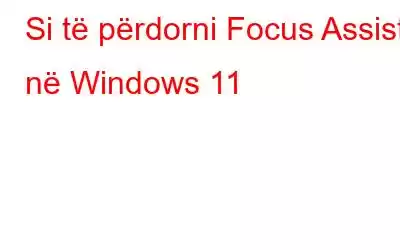Shpërqendrimet janë të kudondodhura dhe armiku i produktivitetit. Kur shfaqen sinjalizimet e aplikacioneve, ne tronditemi dhe shpërqendrohemi tepër. Bombardimi me alarme aplikacionesh në Windows 11 mund të jetë i papërshtatshëm. Ndërsa jeni duke u argëtuar dhe duke luajtur lojëra., duhet të fshehni sinjalizimet tuaja nga pamja.
Përdorimi i Focus Assist në Windows 11 është një qasje e shkëlqyer për të na ndihmuar me këtë. Ndërsa jeni të zënë, ky funksion do t'i fshehë të gjitha sinjalizimet derisa të jeni gati t'i shihni përsëri. Ja çfarë duhet të bëni nëse dëshironi të përdorni Focus Assist me Windows 11.
Çfarë është Focus Assist në Windows 11?
Fokus Assist i Microsoft-it fillimisht u lançua si një prej tyre. veçoritë kur doli përditësimi 2018 i Windows 10. Zëvendësimi i një veçorie të vjetër të njohur si Quiet Hours, dhe ndërsa Windows 11 nuk sjell ndonjë ndryshim të rëndësishëm, e bën mjetin të lehtë për t'u përdorur. Focus Assist në Windows 11 parandalon shfaqjen e sinjalizimeve në ekranin tuaj dhe mund të aktivizohet automatikisht kur shkoni në modalitetin e prezantimit, luani një lojë ose përdorni një aplikacion në modalitetin e ekranit të plotë.
Si të aktivizoni Windows 11-të. Focus Assist?
Nëse po mendoni se si nuk vendoset në kompjuterin tuaj, le t'ju themi se Focus Assist është çaktivizuar si parazgjedhje. Pra, nëse doni të përdorni Focus Assist në Windows 11, aktivizojeni atë.
Një nga mënyrat më të lehta për të hyrë shpejt në modalitetin e fokusit është të klikoni ikonën e rrjetit, baterisë ose volumit në anën e majtë të orës në shiritin e detyrave, ose shtypni Win+A dhe më pas zgjidhni Fokusimi ndihmës .
OSE
Këtë mund ta arrini duke shtypur Focus Assist në kutinë e kërkimit. Klikoni opsionin dhe më pas zgjidhni një nga alternativat e disponueshme bazuar në kërkesat tuaja.
Mund ta çaktivizosh, të vendosësh vetëm alarme dhe të japësh vetëm përparësi. Me opsionin e alarmit të aktivizuar, gjithçka përveç alarmeve do të bllokohet. Vetëm sinjalizimet që vendosni në atë listë do të merren nëse zgjidhni opsionin e përparësisë. Të gjitha të tjerat do të çaktivizohen.
Shënim: Nëse vëreni një simbol të hënës në skajin e djathtë të shiritit të detyrave, në të djathtë të kohës, Ndihma e fokusimit është tashmë e aktivizuar.
Si mund ta personalizoni dhe konfiguroni funksionin e Ndihmës së Fokusimit?
Në seksionin e mëparshëm, mësuat vetëm se si për të konfiguruar Foku s Ndihmoni në modalitetin e paracaktuar. Nëse dëshironi specifikime të caktuara të Focus Assist, do t'ju duhet të hyni te "Cilësimet" për të personalizuar njoftimet që dëshironi të shihni dhe dëgjoni dhe të përcaktoni rregulla të paracaktuara.
Le t'i hedhim një sy hapave të kërkuar për ta bërë këtë:
Hapi 1: Së pari, duhet të hapni Settings (kërkojeni në shiritin e detyrave ose shkruani Settings në kutinë e kërkimit) dhe zgjidhni System. Aty do të zbuloni opsionin Focus Assist. Klikoni mbi të.
Hapi 2: Do të merrni opsionin për të kaluar midis dy mënyrave: Vetëm Prioriteti, i cili tregon vetëm njoftimet nga aplikacionet që zgjidhni dhe Vetë Alarm, i cili tregon vetëm alarmet e alarmit, por fsheh të gjitha të tjerat njoftimet.
Zgjidhni ndonjë nga këto për ta aktivizuar dhe përdorni menjëherë Focus Assist në Windows 11 në një modalitet specifik. Siç u shpjegua më parë, kjo mund të kryhet drejtpërdrejt nga shiriti i detyrave.
Hapi 3: Nëse dëshironi të zgjidhni se cilat sinjalizime mund të anashkalojnë Ndihmën e Fokusimit, duhet të modifikoni listën e përparësive. nga opsioni Personalizo listën e prioriteteve.
Nga këtu, mund të lejoni që të gjitha telefonatat dhe rikujtuesit e ndryshëm të shfaqen, si dhe sinjalizimet nga kontaktet e gozhduara ose çdo aplikacion tjetër në listë në atë faqe. Duhet të zgjidhni opsionin Shto një aplikacion nëse dëshironi të përfshini çdo aplikacion tjetër për të cilin dëshironi të merrni njoftime. Për të fshirë një, zgjidhni atë dhe shtypni butonin Hiq.
Hapi 4: Shkoni poshtë te seksioni i Rregullave automatike për të ndryshuar ato cilësime:
Gjatë këtyre rregullave: Orët: Zgjidhni një orar fillimi dhe mbarimi për Focus asistent për nisjen/ndalimin automatikisht. Mund të ndodhë çdo ditë ose vetëm gjatë fundjavave ose ditëve të javës.
Kur po dubliko ekranin tim: Aktivizojeni këtë për të çaktivizuar njoftimet kur dublikoni ekranin tuaj në një monitor tjetër.
Kur unë' m duke luajtur një lojë: Lojërat në ekran të plotë mund të aktivizojnë Ndihmën e fokusit nëse aktivizohet.
Kur përdor një aplikacion vetëm në modalitetin e ekranit të plotë: Ky cilësim, si modaliteti i lojës, çaktivizon njoftimet kur përdorni një aplikacioni në modalitetin e ekranit të plotë.
Për orën e parë pas përditësimit të veçorive të Windows: Kuptimi i veçorisë mund të kuptohet nga vetë emri.
>Dhe ke mbaruar duke personalizuar Focus Assist-in në Windows 11.
Pyetjet e shpeshta
Q1. Çfarë është asistenca e fokusit?
Përgjigje: Ndihma e fokusimit është një veçori e fuqishme në Windows që parandalon shfaqjen e sinjalizimeve në ekranin tuaj. Mund të aktivizohet automatikisht kur kaloni në modalitetin e prezantimit, luani një lojë ose përdorni një aplikacion në funksion të plotë modaliteti i ekranit.
P2. Si të çaktivizoni ndihmën e fokusimit në Windows 11?
Përgjigje: Navigo te Cilësimet e Windows -> Sistemi -> Ndihma e fokusimit (tasti Windows + I)
Kur hapni Dritarja e ndihmës së Fokusimit, zgjidhni Joaktiv për të çaktivizuar Focus Asistencën.
Përfundim
Ju nuk mund t'i shpërfillni gjithmonë njoftimet, pavarësisht sa shumë përpiqeni, kryesisht nëse përdorni mediat sociale në Kompjuteri juaj. Ndërsa vazhdoni t'i thoni vetes, do të jetë vetëm një sekondë, por rezulton të jetë më shumë një aktivitet që kërkon kohë. Falë "Fokus Sessions", ju mund të injoroni përkohësisht sinjalizime të tilla që mund të presin. Megjithatë, kur përdorni Focus Assist në Windows 11, ju mund të lejoni kalimin e sinjalizimeve të rëndësishme.
Shpresojmë që artikulli të ishte i dobishëm për ju për të mësuar rreth Focus Assist në Windows 11. Ne do të dëshironim të dinim pikëpamjet tuaja. në këtë postim për ta bërë atë më të dobishëm. Sugjerimet dhe komentet tuaja janë të mirëseardhura në seksionin e komenteve më poshtë. Ndani informacionin me miqtë tuaj dhe të tjerët duke shpërndarë artikullin në mediat sociale.
Duam të dëgjojmë nga ju!
Ne jemi në Facebook, Twitter, Instagram dhe YouTube. Na tregoni për çdo pyetje ose sugjerim. Na pëlqen të kthehemi tek ju me një zgjidhje. Ne postojmë rregullisht këshilla, truke dhe përgjigje për çështje të zakonshme të lidhura me teknologjinë.
Tema të ngjashme –
Si të pastroni skedarët e padëshiruar me pastrimin e avancuar të kompjuterit
Si Për të rikuperuar pikat e fshira të rikuperimit në Windows 11/10
10 Softueri më i mirë i standardeve të CPU-së për Windows 2022
Si të rregulloni problemin me shpejtësinë e ngadaltë të internetit në Windows 11?
10 Softueri më i mirë i menaxhimit të diskut për Windows 10, 8, 7 (2022)
Lexo: 0